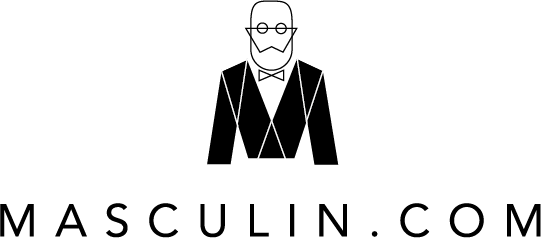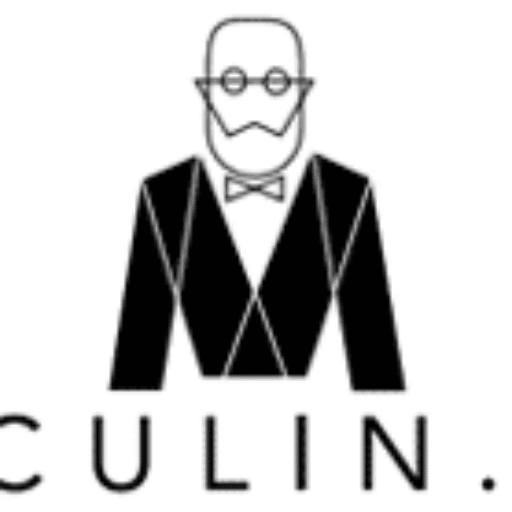Vous avez bloqué votre iPhone en vous trompant de mot de passe ou vous ne parvenez plus à accéder à votre téléphone ? Si tel est le cas, rassurez-vous, il existe plusieurs solutions pour le réinitialiser. Vous pouvez utiliser des outils propres au système d’exploitation iOS tels qu’iCloud et iTunes ou un logiciel de réinitialisation performant comme Wondershare Dr. Fone.
Ce qu’il faut savoir avant de réinitialiser un iPhone
Réinitialiser un iPhone veut simplement dire que vous allez le remettre à zéro, c’est-à-dire rétablir la configuration d’usine. Toutes les données, notamment les photos, les vidéos, les applications, les documents, et autres, seront effacées sans exception. Avant de réinitialiser un iPhone, il s’avère donc indispensable de sauvegarder en amont vos différentes données.
Plusieurs méthodes vous permettent en effet de sauvegarder vos différentes données. Elles ne valent pas toutes et chacune d’elle à sa spécificité. Si beaucoup de personnes proposent l’utilisation d’iCloud ou iTunes, nous vous recommandons vivement l’outil Dr.Fone – Sauvegarde de téléphone.
La fonction sauvegarde de téléphone de Wondershare Dr.Fone permet de conserver tout type de données, et ce, en un temps record. Il possède aussi d’autres fonctionnalités que vous pouvez exploiter.
Comment réinitialiser un iPhone sans code avec succès ?
Pour réinitialiser en toute sécurité votre iPhone, vous pouvez utiliser plusieurs astuces et méthodes. Elles ont chacune une procédure spécifique à suivre, et certaines sont plus efficaces que d’autres.
Méthode 1. Réinitialiser un iPhone sans code en un click
Pour réussir la réinitialisation d’un iPhone accessible via l’écran de verrouillage et les réglages, un code d’accès est requis. Cependant, il se peut que vous oubliiez ce dernier. Dr.Fone – Déverrouillage de l’écran (iOS) est le logiciel de déverrouillage d’iPhone recommandé pour réinitialiser l’appareil sans le code d’accès.
Étape 1 : Téléchargez et installez Wondershare Dr.Fone sur votre ordinateur portatif. Lancez ensuite Dr.Fone et sélectionnez l’option « Déverrouiller l’écran ».
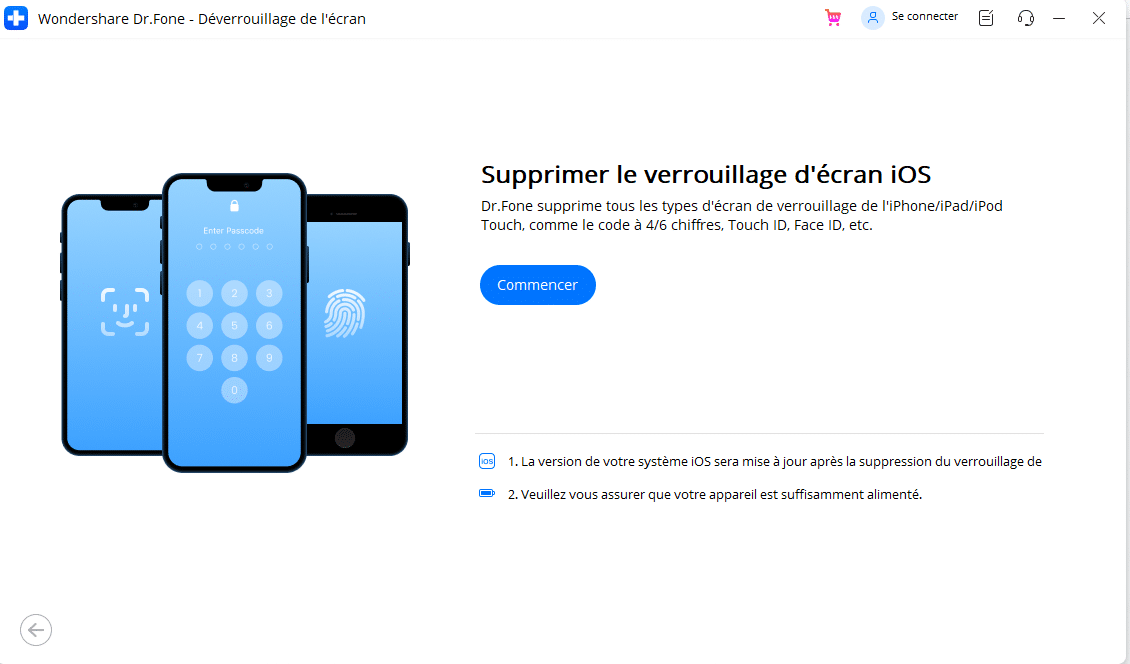
Étape 2 : Servez-vous d’un câble de données d’origine pour connecter votre téléphone à l’ordinateur. Avant de le faire, assurez-vous que l’iPhone est allumé. Il se peut que iTunes se lance automatiquement, fermez-le si c’est le cas. Cliquez ensuite sur « Déverrouiller l’écran iOS » pour que la procédure de déverrouillage de l’écran démarre.
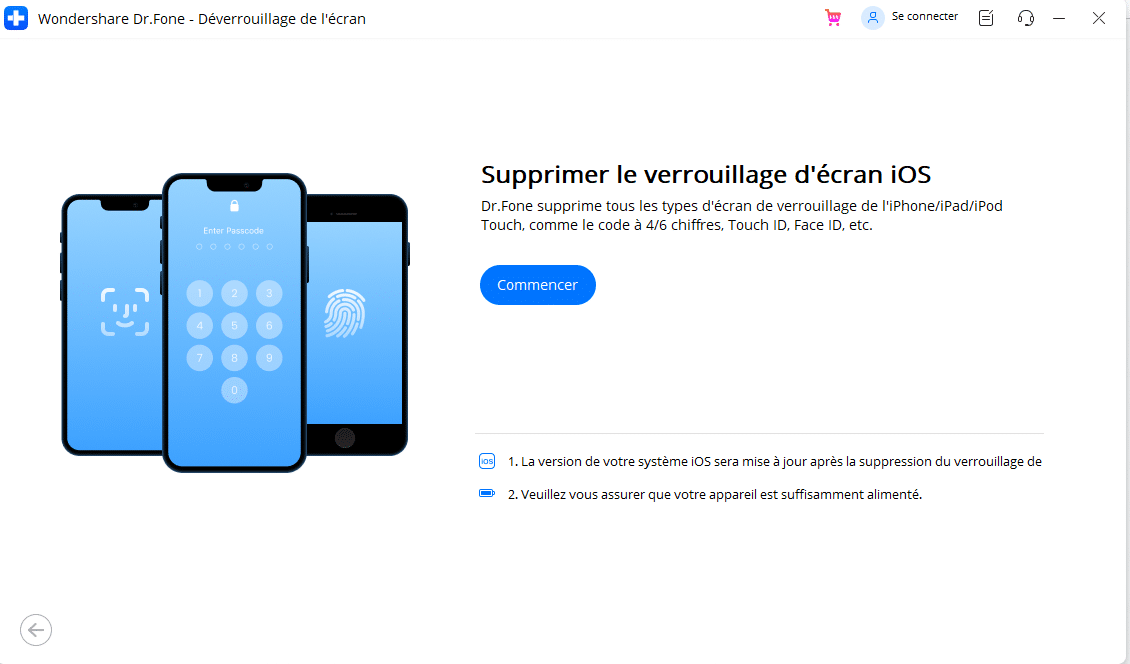
Étape 3 : A ce niveau, l’outil de déverrouillage d’écran Dr.Fone vous demandera d’activer le mode DFU. Faites-le, puis suivez les différentes instructions à l’écran en fonction du modèle d’iPhone que vous possédez. Notez que vous devez fournir d’autres informations concernant votre téléphone avant de cliquer sur « Démarrer ».
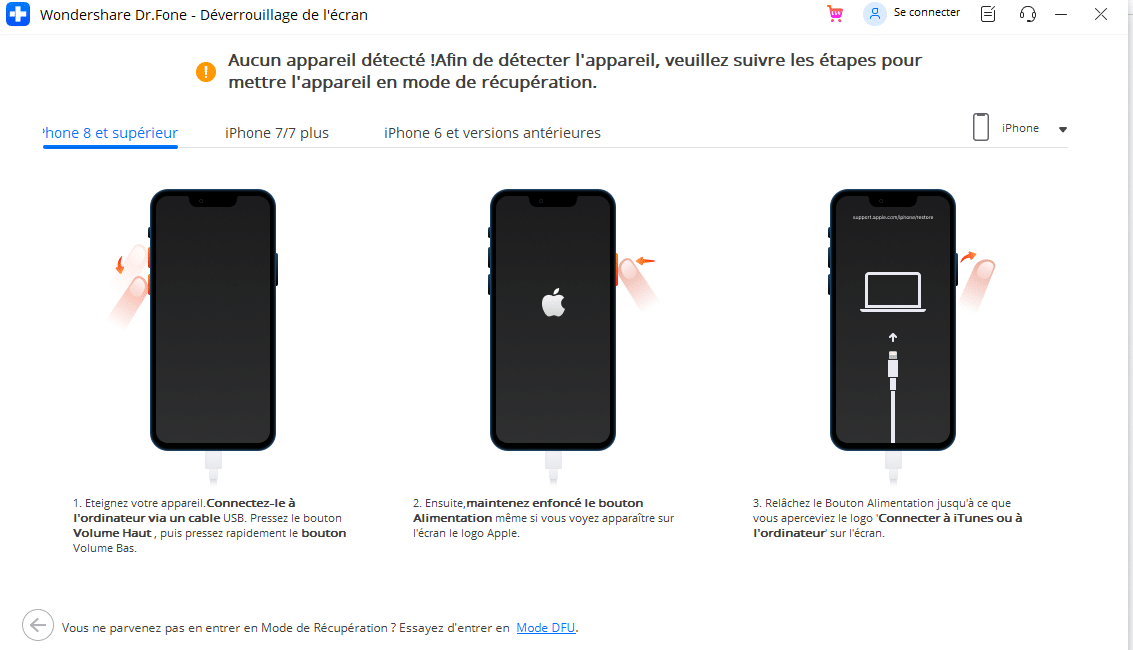
Étape 4 : Dès que le micrologiciel est téléchargé, cliquez sur « Déverrouiller maintenant » et confirmez l’opération pour que la procédure se poursuive.
À la fin de l’opération, toutes les données du téléphone et le verrouillage de l’écran seront supprimés. C’est pourquoi, il est vivement recommandé de sauvegarder vos données à l’aide de l’outil Dr.Fone – Sauvegarde de téléphone avant d’entamer la procédure.
Méthode 2. Réinitialiser un iPhone sans code avec iTunes
iTunes est le logiciel Apple permettant de réinitialiser un iPhone sans code ou lorsque vous avez entré plusieurs fois un mauvais code. Cependant, cette méthode fonctionne à condition que la fonction « Localiser » de votre téléphone ne soit pas activée.
Étape 1 : À l’aide d’un câble, connectez le téléphone cible à un ordinateur. Assurez-vous en amont que l’application iTunes soit téléchargée et installée sur ce dernier
Étape 2 : Lorsque le modèle de votre appareil apparaîtra dans sur la barre iTunes, sélectionnez-le. Cliquez ensuite sur la fonctionnalité « Réinitialiser l’iPhone » pour que la procédure démarre
Étape 3 : Cliquez une fois encore sur la fonction « Restaurer » pour confirmer votre demande. Dès que cela sera fait, votre ordinateur effacera votre iPhone et installera la dernière mise à jour iOS sur votre téléphone.
À la fin de l’opération, votre téléphone équipé du système d’exploitation iOS redémarrera de lui-même et vous pouvez le reconfigurer à votre guise.
Méthode 3. Réinitialiser un iPhone sans code Via iCloud
Bien que cette méthode soit l’une des plus populaires, tout comme la précédente, elle a quelques limites. En effet, pour réinitialiser un iPhone via iCloud, vous devez vous assurer que la fonction « Find My iPhone » soit activée. Sans quoi, la procédure ne peut jamais aboutir. Si vous êtes donc sûr que cette fonctionnalité est activée, voici concrètement les étapes à suivre.
Étape 1 : De prime abord, connectez-vous au compte iCloud associé à votre téléphone
Étape 2 : Sélectionnez « Find My iPhone » et indiquez le modèle de téléphone équipé du système iOS que vous recherchez
Étape 3 : Sélectionnez votre iPhone et ensuite, cliquez sur « Effacer iPhone » pour que la réinitialisation puisse être effective.
Si vous n’avez pas préalablement sauvegardé vos données personnelles, elles s’effaceront. Assurez-vous donc de l’avoir fait, avant d’enclencher l’opération de réinitialisation de l’iPhone. À l’issue de la réinitialisation du téléphone, vous pourrez ainsi restaurer toutes vos données si la sauvegarde a été effective.
Méthode 4. Réinitialiser un iPhone sans code Via le mode récupération
La réinitialisation d’un iPhone sans code via le mode récupération requiert une bonne connexion à un ordinateur portatif via un câble USB ainsi qu’iTunes. Pensez toujours à sauvegarder au préalable vos données à l’aide d’un outil approprié, notamment Dr.Fone – Sauvegarde de téléphone. Pour la réinitialisation, vous devez procéder ainsi :
Étape 1 : À l’aide de votre câble de données d’origine, connectez votre iPhone à votre ordinateur
Étape 2 : Lancez iTunes depuis votre ordinateur
Étape 3 : Redémarrez maintenant votre téléphone. Pour les 6s et modèles antérieurs, maintenez simultanément les boutons « Power » et « home ». Pour les iPhone 7 et 7 Plus, maintenez plutôt les boutons « Power » et « Volume – ». Patientez le temps que « Se connecter à iTunes » s’affiche.
Lorsque votre téléphone est un iPhone 8 ou un modèle ultérieur, appuyez un instant sur le bouton « Volume + » puis un instant sur le bouton « Volume – ». Maintenez ensuite le bouton « Power » et patientez jusqu’à ce que l’appareil vous indique que vous êtes passé en mode récupération.
Étape 4 : Cliquez sur « Restaurer » dans la fenêtre qui s’affichera. Votre iPhone sera aussitôt remis à l’état d’usine.
Comment effacer les données d’iPhone sans le réinitialiser ?
Si votre but est simplement de supprimer les données de votre iPhone en le réinitialisant, vous avez la possibilité de le faire de façon permanente en utilisant Dr.Fone – Effaceur de Données (iOS). Ceci, sans le réinitialiser aux paramètres d’usines. Voici les différentes étapes opérationnelles à suivre afin de vous servir de cet effaceur de données.
Étape 1 :Téléchargez puis installez Dr.Fone sur votre ordinateur portatif
Étape 2 :Connectez votre iPhone à l’ordinateur à l’aide d’un câble
Étape 3 : Appuyez sur l’option « Effacer » dans l’interface Dr.Fone. Ce dernier détectera automatiquement votre appareil puis affichera toutes les informations qui la concernent
Étape 4 : Saisissez le mot de passe de votre appareil pour confirmer que vous êtes le propriétaire
Étape 5 : Sélectionnez le niveau d’effacement que vous souhaitez utiliser parmi les options qui existent « Basique », « Moyen » et « Avancé »
Étape 6 : Cliquez sur le bouton « Démarrer » pour commencer par effacer les données. Le processus requiert du temps, lequel varie en fonction de la quantité de données stockées sur l’appareil.
Une fois l’opération terminée, vous recevrez une notification.
Foire aux questions
Est-il possible de réinitialiser un iPhone sans un ordinateur ?
Oui, il est possible de réinitialiser un iPhone sans un ordinateur. Si vous cherchez comment réinitialiser un iphone, allez simplement dans les paramètres de votre téléphone. Choisissez respectivement les options « Général », « Réinitialiser » et « Effacer tout le contenu et les paramètres ».
Un écran s’affichera avec les options « Sauvegarder puis effacer » et « Effacer maintenant ». La deuxième alternative est celle à choisir si vous avez déjà sauvegardé vos données.
Comment réinitialiser un iPhone sans perdre ses données ?
Si vous avez effectué la sauvegarde de vos données, vous pouvez les récupérer. Dans le cas contraire, vous ne serez plus en mesure de les récupérer. Toutefois, il existe des logiciels de récupération de données comme Wondershare Dr.Fone que vous pouvez utiliser.
Peut-on réinitialiser son iPhone quand on a oublié le mot de passe ?
Vous pouvez réinitialiser votre iPhone lorsque vous avez oublié le mot de passe. Il existe plusieurs méthodes et logiciels donc Dr.Fone qui vous permettront de le faire.